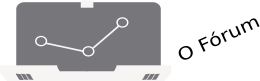Guia de BBCode
- Introdução
- O que é BBCode?
- Formatação de Texto
- Como criar textos em negrito, itálico e sublinhado
- Como mudar a cor e o tamanho do texto
- Posso combinar tags?
- Citar e produzir textos de largura fixa
- Citar textos em respostas
- Produzir código ou texto com uma largura fixa
- Gerando Listas
- Criando uma Lista sem Ordem Específica
- Criando uma Lista Ordenada
- Criando Links
- Criar um link para outra página
- Exibir imagens em mensagens
- Adicionar uma imagem a uma mensagem
- Anexar arquivos em uma mensagem
- Incorporando mídia
- Como inserir mídia de outros sites em postagens
- Outros Assuntos
- Posso adicionar as minhas próprias tags?
- Advanced BBCode Box BBCodes
- Tipo de fonte
- Realçar o texto
- Alinhar texto
- Texto flutuante
- Texto exponecial
- Texto subscrito
- Texto sobrescrito
- Texto com brilho
- Segunda sobra do texto [shadow=color]texto[/shadow]
- Sombra do texto
- Borrão no texto
- Texto fadein / fadeout
- Texto pré-formatado
- Direção do texto
- Letreiro
- Spoiler
- Hide from guests
- Mensagem de alerta
- Mensagem Off Topic
- NFO ascii art text
- Incorporar qualquer URL de vídeo
- Embed MP4/OGG/WEBM video files
Introdução
- O que é BBCode?
- O BBCode é uma implementação especial do HTML. A possibilidade de se usar BBCode nas suas mensagens é determinada pelo administrador do fórum. Adicionalmente, você poderá desativar o BBCode em cada mensagem. O BBCode por si mesmo é similar em estilo ao HTML, as etiquetas (tags) são incluídas em colchetes [ e ] ao invés de < e >, proporcionando uma maior facilidade na formatação de seus textos e mensagens dentro do fórum. A tarefa de adicionar BBCode às suas mensagens é facilitada pelo uso de um painel colocado imediatamente acima da caixa principal das mensagens, dependendo do modelo do phpBB em uso, onde você pode escolher e aplicar os vários itens para o código que pretenda aplicar. Apesar da existência desse painel, tenha certeza de que este guia lhe será muito útil.
Formatação de Texto
- Como criar textos em negrito, itálico e sublinhado
- O BBCode inclui tags que lhe permitem mudar rapidamente o estilo básico do texto. Isto é possível das seguintes formas:
- Para tornar uma parte do texto em negrito, você deve incluí-la entre as tags [b][/b], ou seja,
[b]Olá[/b]
passará a ser Olá - Para sublinhar use [u][/u]. Por exemplo:
[u]Bom Dia[/u]
passa a ser Bom Dia - Para tornar o texto itálico, utilize [i][/i], ou seja,
Isto é [i]Ótimo![/i]
resulta em: Isto é Ótimo!
- Para tornar uma parte do texto em negrito, você deve incluí-la entre as tags [b][/b], ou seja,
- Como mudar a cor e o tamanho do texto
- Para alterar a cor ou o tamanho de seu texto, devem ser usadas as seguintes tags. Ter em mente que a forma como aparecerá no monitor de cada visitante depende do navegador ou do sistema que utilize:
- A mudança da cor do texto é feita englobando-o em [color=][/color]. Tanto pode especificar o nome de uma cor conhecida, que será em inglês (exemplo: red, blue, yellow, etc.) ou especificando o seu valor hexadecimal, ou seja, #FFFFFF, #000000. Por exemplo, para criar um texto em vermelho, você poderá usar:
[color=red]Olá![/color]
ou
[color=#FF0000]Olá![/color]
Ambos resultarão em Olá! - A mudança do tamanho do texto pode ser feita de uma forma similar, utilizando [size=][/size]. Esta tag está dependente do estilo do phpBB que você utiliza, mas o formato recomendado é um valor numérico representando o tamanho do texto em porcentagem, começando em 20 (minúsculo) até 200 (enorme) pelo padrão. Por exemplo:
[size=30]MINÚSCULO[/size]
normalmente aparece como MINÚSCULO
enquanto que
[size=200]ENORME![/size]
será ENORME!
- A mudança da cor do texto é feita englobando-o em [color=][/color]. Tanto pode especificar o nome de uma cor conhecida, que será em inglês (exemplo: red, blue, yellow, etc.) ou especificando o seu valor hexadecimal, ou seja, #FFFFFF, #000000. Por exemplo, para criar um texto em vermelho, você poderá usar:
- Posso combinar tags?
- Sim, claro que pode. Por exemplo, para chamar a atenção de alguém, você poderá escrever:
[size=200][color=red][b]OLHE PRA MIM![/b][/color][/size]
que irá aparecer como OLHE PRA MIM!
Entretanto, não recomendamos o uso de muito texto na forma que acabamos de descrever! Lembre-se que depende de si, o autor da mensagem, assegurar que os códigos estejam colocados corretamente. Por exemplo, isto está incorreto:
[b][u]Isto está incorreto[/b][/u]
Citar e produzir textos de largura fixa
- Citar textos em respostas
- Há duas formas de citar um texto, com ou sem referência.
- Quando você utiliza a função Citar para responder a uma mensagem, note que o texto dessa mensagem é adicionado ao corpo da mensagem incluído em um bloco [quote=""][/quote] de citação. Este método lhe permite citar com uma referência a uma pessoa ou o que você decida colocar! Por exemplo, para citar um trecho de texto que Mr. Blobby escreveu, você escreverá:
[quote="Mr. Blobby"]O texto que Mr. Blobby escreveu será citado aqui[/quote]
No resultado será adicionado automaticamente "Mr. Blobby escreveu:" antes do texto citado. Note que você precisa incluir as aspas "" à volta do nome que deseja citar. - O segundo método permite-lhe citar algo sem referência a alguém ou algo. Para o fazer, escreva o texto entre as tags [quote][/quote]. Quando visualizar a mensagem, verá que simplesmente surgirá um bloco de citação.
- Quando você utiliza a função Citar para responder a uma mensagem, note que o texto dessa mensagem é adicionado ao corpo da mensagem incluído em um bloco [quote=""][/quote] de citação. Este método lhe permite citar com uma referência a uma pessoa ou o que você decida colocar! Por exemplo, para citar um trecho de texto que Mr. Blobby escreveu, você escreverá:
- Produzir código ou texto com uma largura fixa
- Se você desejar escrever um código, ou de fato, algo que requeira uma largura fixa, ou seja, tipo de fonte Courier, englobe o texto entre as tags [code][/code], como por exemplo:
[code]echo "Isto é um trecho de código";[/code]
O formato utilizado entre as tags [code][/code] é preservado quando posteriormente o visualizar.
Gerando Listas
- Criando uma Lista sem Ordem Específica
- O BBCode aceita dois tipos de lista, uma lista sem ordem e outra ordenada. São basicamente o mesmo que em HTML. Uma lista sem ordem produz cada item de uma forma sequencial, um em seguida do outro, precedendo-o um caractere constante. Para criar, você deve utilizar [list][/list] e colocar cada item entre as tags, utilizando [*] antes de cada um. Por exemplo, para listar as suas cores favoritas, você pode escrever:
[list]
[*]Vermelho
[*]Azul
[*]Amarelo
[/list]
Esta lista aparecerá como:- Vermelho
- Azul
- Amarelo
Você também pode personalizar o estilo de uma lista usando as tags [list=disc][/list], [list=circle][/list] ou [list=square][/list].
- Criando uma Lista Ordenada
- O segundo tipo de lista, uma lista ordenada, proporciona-lhe o controle do que vá aparecer antes de cada item. Para criar uma lista ordenada você utilizará [list=1][/list] para criar uma lista numérica ou alternativamente [list=a][/list] para uma lista alfabética. Da mesma forma que para o tipo de lista sem ordem, os itens são precedidos de [*]. Por exemplo:
[list=1]
[*]Ir às compras
[*]Comprar um computador novo
[*]Insultar o computador quando ficar bloqueado
[/list]
produzirá o seguinte:- Ir às compras
- Comprar um computador novo
- Insultar o computador quando ficar bloqueado
[list=a]
[*]A primeira resposta possível
[*]A segunda resposta possível
[*]A terceira resposta possível
[/list]
produzirá o seguinte- A primeira resposta possível
- A segunda resposta possível
- A terceira resposta possível
[list=A]
[*]A primeira resposta possível
[*]A segunda resposta possível
[*]A terceira resposta possível
[/list]
produzirá o seguinte- A primeira resposta possível
- A segunda resposta possível
- A terceira resposta possível
[list=i]
[*]A primeira resposta possível
[*]A segunda resposta possível
[*]A terceira resposta possível
[/list]
produzirá o seguinte- A primeira resposta possível
- A segunda resposta possível
- A terceira resposta possível
[list=I]
[*]A primeira resposta possível
[*]A segunda resposta possível
[*]A terceira resposta possível
[/list]
produzirá o seguinte- A primeira resposta possível
- A segunda resposta possível
- A terceira resposta possível
Criando Links
- Criar um link para outra página
- O phpBB BBCode aceita um número variável de formas para criar URIs (Uniform Resource Indicators), melhor conhecidos como URLs.
- A primeira dessas formas é usando as tags [url=][/url]. O que quer que você escreva depois do sinal = faz com que o conteúdo destas tags aja como uma URL. Por exemplo, para fazer um link para o phpBB.com, você usa:
[url=https://www.phpbb.com/]Visite o phpBB![/url]
Isto irá resultar no seguinte link: Visite o phpBB!. Veja que a página irá abrir na mesma janela ou nova janela dependendo das preferências do navegador do usuário. - Se pretende que a URL esteja à vista, faça simplesmente isto:
[url]https://www.phpbb.com/[/url]
Tal resultará no seguinte link: https://www.phpbb.com/ - Adicionalmente, o phpBB possui algo chamado Links Mágicos, função que permite transformar automaticamente qualquer URL escrita com uma sintaxe correta, em um link sem ser necessário especificar quaisquer tags ou mesmo o prefixo http://. Por exemplo, escrevendo www.phpbb.com na sua mensagem, automaticamente resultará em www.phpbb.com quando vir essa mensagem.
- A mesma coisa se aplica aos endereços de e-mail, podendo especificar o endereço. Por exemplo:
[email]no.one@domain.adr[/email]
que resultará em no.one@domain.adr, ou você pode apenas escrever no.one@domain.adr em sua mensagem, que será automaticamente convertido em um link quando a mensagem for salva.
[url=https://www.phpbb.com/][img]https://www.phpbb.com/theme/images/logos/blue/160x52.png[/url][/img]
não está correto, o que pode conduzir sua mensagem a ser excluída por algum administrador ou moderador. Por favor, tenha cuidado. - A primeira dessas formas é usando as tags [url=][/url]. O que quer que você escreva depois do sinal = faz com que o conteúdo destas tags aja como uma URL. Por exemplo, para fazer um link para o phpBB.com, você usa:
Exibir imagens em mensagens
- Adicionar uma imagem a uma mensagem
- O phpBB BBCode incorpora uma tag para incluir imagens em suas mensagens. Dois fatores muito importantes devem ser lembrados aqui, quando se utiliza estas tags: Primeiro, a maioria dos usuários preferem não ver muitas imagens em mensagens; Segundo, a imagem que você pretende exibir deve existir na internet (não pode existir apenas no seu computador, a menos que tenha um servidor de páginas na WEB e este esteja sempre ativo e seja publicamente acessível!). Para exibir uma imagem, você terá que escrever a URL da imagem entre as tags [img][/img]. Por exemplo:
[img]https://www.phpbb.com/theme/images/logos/blue/160x52.png[/img]
Você deve ter notado, na seção da URL acima, que você pode englobar uma imagem com as tags [url][/url], se assim o desejar, ou seja,
[url=https://www.phpbb.com/][img]https://www.phpbb.com/theme/images/logos/blue/160x52.png[/img][/url]
irá produzir:
- Anexar arquivos em uma mensagem
- Os anexos podem ser inseridos em qualquer local da mensagem utilizando o novo BBCode [attachment=][/attachment], se a funcionalidade de anexos estiver sido ativada pelo administrador do fórum e se você tiver as permissões apropriadas para anexar arquivos. Na tela do envio de mensagens existe um menu padrão para se adicionar os anexos desejados.
Gerando Spoilers
- Adicionando um spoiler em um post
- Um spoiler básico consiste em um texto contido em [spoiler][/spoiler]. Por exemplo:
[spoiler]Detalhes sobre a narrativa do filme[/spoiler]
Isso geraria:Spoiler
Detalhes sobre a narrativa do filme
- Adicionando um spoiler com título em um post
- Um spoiler pode, opcionalmente, mostrar um título personalizado. Para isso, o texto precisa ser agrupado em [spoiler title=][/spoiler]. Por exemplo:
[spoiler title=Resumo do enredo]Detalhes sobre a narrativa do filme[/spoiler]
Isso geraria:Resumo do enredo
Detalhes sobre a narrativa do filme
Incorporando mídia
- Como inserir mídia de outros sites em postagens
- Os usuários podem incorporar conteúdo como vídeos e áudio de sites permitidos usando
as tags [media][/media], ou simplesmente postando uma
URL suportada em texto simples. Por exemplo:
[media]https://youtu.be/QH2-TGUlwu4
Conforme mencionado acima, o link também pode ser usado sem as tags [media].
O exemplo mostrado aqui geraria:
Os seguintes sites são suportados:
abcnews, acast, amazon, anchor, applepodcasts, audioboom, audiomack, audius, bandcamp, bbcnews, bitchute, bleacherreport, brightcove, castos, cbsnews, clyp, cnbc, cnn, cnnmoney, codepen, comedycentral, coub, dailymotion, democracynow, dumpert, eighttracks, espn, facebook, falstad, flickr, foxnews, funnyordie, gamespot, getty, gfycat, gifs, giphy, gist, globalnews, gofundme, googledrive, googleplus, googlesheets, hudl, hulu, ign, imdb, imgur, indiegogo, instagram, internetarchive, izlesene, jsfiddle, jwplatform, kaltura, khl, kickstarter, libsyn, liveleak, livestream, mailru, medium, megaphone, metacafe, mixcloud, mlb, mrctv, msnbc, natgeochannel, natgeovideo, nbcnews, nbcsports, nhl, npr, nytimes, odysee, orfium, pastebin, pinterest, podbean, prezi, reddit, rumble, rutube, scribd, sendvid, slideshare, sporcle, sportsnet, spotify, spreaker, steamstore, stitcher, strawpoll, streamable, streamja, teamcoco, ted, telegram, theatlantic, theguardian, theonion, tiktok, tmz, tradingview, traileraddict, trendingviews, tumblr, twentyfoursevensports, twitch, twitter, ustream, vbox7, veoh, vevo, videodetective, vimeo, vine, vk, vocaroo, vox, washingtonpost, wavekit, wistia, wshh, wsj, xboxclips, xboxdvr, youku, youmaker, youtube.
Para obter documentação completa sobre sites suportados e URLs de exemplo, visite a MediaEmbed Plugin Documentation.
Outros Assuntos
- Posso adicionar as minhas próprias tags?
- Se você for um administrador e possuir permissões para tal, você poderá adicionar BBCodes diversos através do seu painel de BBCodes personalizados.
Advanced BBCode Box BBCodes
- Tipo de fonte
- [font=Comic Sans MS]texto[/font]
Example:
[font=Comic Sans MS]The quick brown fox jumps over the lazy dog[/font]
Result:
The quick brown fox jumps over the lazy dog
- Realçar o texto
- [highlight=yellow]texto[/highlight] Dica: você também pode usar color=#FF0000
Example:
[highlight=yellow]The quick brown fox jumps over the lazy dog[/highlight]
Result:
The quick brown fox jumps over the lazy dog
- Alinhar texto
- [align=center|left|right|justify]texto[/align]
Example:
[align=center]The quick brown fox jumps over the lazy dog[/align]
Result:The quick brown fox jumps over the lazy dog
- Texto flutuante
- [float=left|right]texto[/float]
Example:
[float=right]The quick brown fox jumps over the lazy dog[/float]
Result:The quick brown fox jumps over the lazy dog
- Texto exponecial
- [s]texto[/s]
Example:
[s]The quick brown fox jumps over the lazy dog[/s]
Result:
The quick brown fox jumps over the lazy dog
- Texto subscrito
- [sub]text[/sub]
Example:
[sub]The quick brown fox jumps over the lazy dog[/sub] The quick brown fox jumps over the lazy dog
Result:
The quick brown fox jumps over the lazy dog The quick brown fox jumps over the lazy dog
- Texto sobrescrito
- [sup]text[/sup]
Example:
[sup]The quick brown fox jumps over the lazy dog[/sup] The quick brown fox jumps over the lazy dog
Result:
The quick brown fox jumps over the lazy dog The quick brown fox jumps over the lazy dog
- Texto com brilho
- [glow=color]texto[/glow]
Example:
[glow=red]The quick brown fox jumps over the lazy dog[/glow]
Result:
The quick brown fox jumps over the lazy dog
- Segunda sobra do texto [shadow=color]texto[/shadow]
- Segunda sobra do texto [shadow=color]texto[/shadow]
Example:
[shadow=blue]The quick brown fox jumps over the lazy dog[/shadow]
Result:
The quick brown fox jumps over the lazy dog
- Sombra do texto
- [dropshadow=color]textp[/dropshadow]
Example:
[dropshadow=blue]The quick brown fox jumps over the lazy dog[/dropshadow]
Result:
The quick brown fox jumps over the lazy dog
- Borrão no texto
- [blur=color]texto[/blur]
Example:
[blur=blue]The quick brown fox jumps over the lazy dog[/blur]
Result:
The quick brown fox jumps over the lazy dog
- Texto fadein / fadeout
- [fade]texto[/fade]
Example:
[fade]The quick brown fox jumps over the lazy dog[/fade]
Result:
The quick brown fox jumps over the lazy dog
- Texto pré-formatado
- [pre]texto[/pre]
Example:
[pre]The quick brown fox jumps over the lazy dog The quick brown fox jumps over the lazy dog[/pre]
Result:The quick brown fox jumps over the lazy dog The quick brown fox jumps over the lazy dog
- Direção do texto
- [dir=ltr|rtl]texto[/dir]
Example:
[dir=rtl]The quick brown fox jumps over the lazy dog[/dir]
Result:
The quick brown fox jumps over the lazy dog
- Letreiro
- [marq=up|down|left|right]texto[/marq]
Example:
[marq=left]The quick brown fox jumps over the lazy dog[/marq]
Result:The quick brown fox jumps over the lazy dog
- Spoiler
- [spoil]texto[/spoil]
Example:
[spoil]The quick brown fox jumps over the lazy dog[/spoil]
Result:► Exibir Spoiler
- Hide from guests
- [hidden]texto[/hidden]
Example:
[hidden]The quick brown fox jumps over the lazy dog[/hidden]
Result:
- Mensagem de alerta
- [mod=username]text[/mod]
Example:
[mod=Nome de usuário]The quick brown fox jumps over the lazy dog[/mod]
Result:
- Mensagem Off Topic
- [offtopic]texto[/offtopic]
Example:
[offtopic]The quick brown fox jumps over the lazy dog[/offtopic]
Result:Off TopicThe quick brown fox jumps over the lazy dog
- NFO ascii art text
- [nfo]texto[/nfo]
Example:
[nfo]༼ つ ◕_◕ ༽つ ʕ•ᴥ•ʔ ¯\_(ツ)_/¯[/nfo]
Result:༼ つ ◕_◕ ༽つ ʕ•ᴥ•ʔ ¯\_(ツ)_/¯
- Incorporar qualquer URL de vídeo
- [bbvideo]http://video_url[/bbvideo]
Example:
[bbvideo]https://www.youtube.com/watch?v=sP4NMoJcFd4[/bbvideo]
Result:
- Embed MP4/OGG/WEBM video files
- URL must start with https or http and end with .mp4, .ogg or .webm (no BBCode needed). Note that browser support and GUI implementation varies.
Example:
https://storage.googleapis.com/gtv-videos-bucket/sample/BigBuckBunny.mp4
Result: